VOBファイルの編集-ファイルを準備しています。
Bandicut最新版(Bandicut3.1.5以降)では、DVDの中に格納されているVOBという拡張子を持つ動画ファイルの編集に対応しています。 VOBファイルを、高速モードでそのままの画質で編集することも、変換モードでMP4などに変換することも可能です。 ただし、一部のVOBファイルは再生時間の情報が正常に記録されていなかったり、Bandicutで正常に読み込めない場合があり、そのままでは正常に編集ができません。 このような問題を解決するため、自動で再生時間情報の再構築を行ってから、ファイルリストに追加する場合、[ファイルを準備しています。]と表示されます。 そのまましばらく待っていると自動で再生時間情報の再構築が完了し、ファイルリストに追加されます。
動画の再生時間情報が正常に読み込めないVOBファイルの編集
1. Bandicutを実行し、動画ファイル(*.VOBなど)を選択します
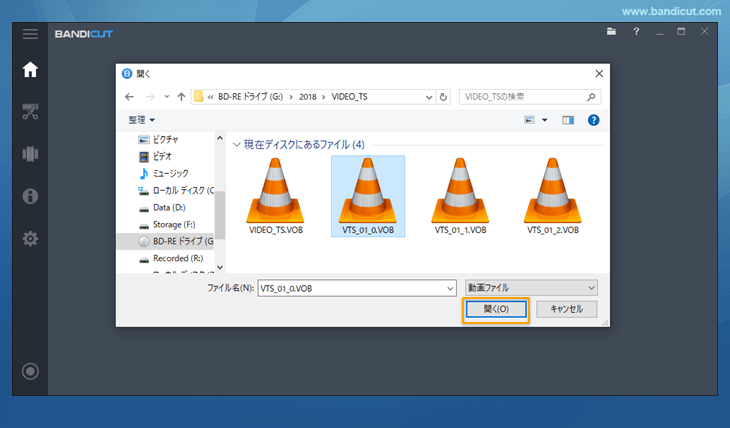
2. 編集するファイルを選択します
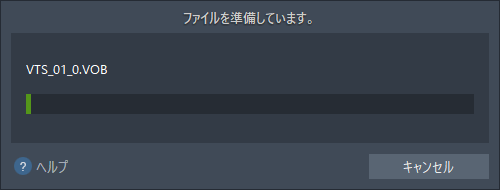
3. 再生時間情報が再構築されたファイルが変換リストに追加され、編集が可能な状態になります
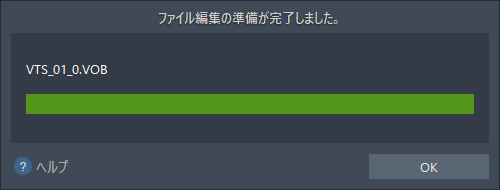
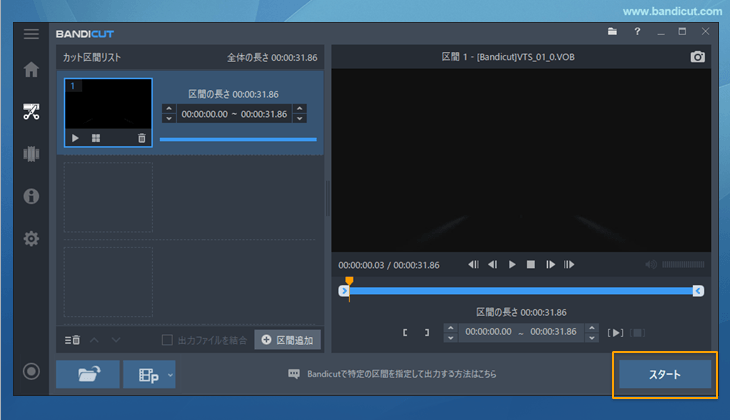
このように自動で再生時間情報の再構築(インデックスのリビルド)を行ってからファイルリストにファイルが追加されると、VOBファイルの編集が正常に行えるようになります。
VOBファイルをMP4に変換
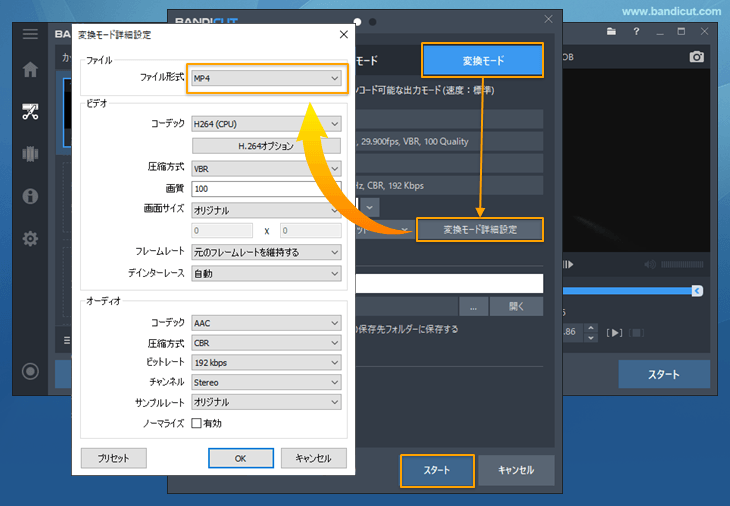
DVDに格納されているVOBファイルを抽出してMP4ファイルを作るには、VOBファイルを読み込んだあと、Bandicutの[変換モード]の[詳細設定]のファイル形式でMP4を選択します。
動画編集の目的別のBandicutの使い方
- 動画から必要な区間だけを切り出して保存したいときには、Bandicutの区間出力機能を使います。
- 複数の動画を結合してひとつのファイルとして保存したいときには、Bandicutのファイル結合機能を使います。
- 動画から必要な区間だけを切りとって、必要な部分だけを保存したいときには、BandicutのCMカット機能を使います。
- 複数の区間を結合してひとつのファイルとして保存したいときには、Bandicutの区間結合機能を使います。
- 動画を別の形式(拡張子)に変更して保存したいときには、Bandicutの動画変換機能を使います。
- 動画の再生速度を変更してスローモーションやクイックモーションで保存したいときには、Bandicutの再生速度変更機能を使います。
- 動画の音声だけをMP3として保存したいときには、BandicutのMP3抽出機能を使います。
- ひとつの動画を複数のファイルに等分(均等分割)したいときには、Bandicutの分割機能を使います。
関連FAQ
- Bandicutの使い方
- Bandicutで必要な区間だけを保存する(区間出力)
- Bandicutで不要な区間を切り取る(CMカット)
- Bandicutで複数の区間を結合する
- Bandicutで動画から音声だけを抜き出してMP3で保存する
- 高速モードと変換モードの違い
- 変換モードの詳細設定
- Bandicutで複数のファイルに均等分割する

